Wie man eine System-Image-Sicherung in Windows 7 erstellen, 8 oder 10
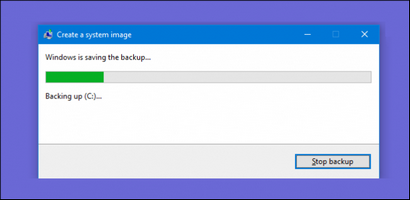
Das integrierte Backup-Dienstprogramme in Windows ist ziemlich solide. Werfen sie einen Blick darauf werfen, wie ein vollständiges Backup Image Ihres PCS ohne die Notwendigkeit für ein Drittes Programm zu erstellen.
- Öffnen Sie das System Backup Image Tool. In Windows 10, Kopf-Panel> Backup zur Steuerung und Wiederherstellung (Windows 7)> Erstellen eines Systemabbilds.
- Wählen Sie, wo Sie das Backup-Image gespeichert werden soll.
- Wählen Sie die Laufwerke zu sichern.
- Starten Sie die Sicherung.
- Erstellen Sie optional einen Systemreparaturdatenträger, die Sie Ihren Computer verwenden können, um zu starten und ein Backup-Image wiederherstellen.
Normale Backup-Programme, wie Crashplan oder Windows' integrierte Datei-History-Funktion. im Wesentlichen kopieren Sie Ihre Dateien an einem anderen Ort. Eine Systemabbildsicherung. auf der anderen Seite, ist wie eine vollständige Momentaufnahme einer ganzen Festplatte. Der Vorteil eines Systemabbilds ist, dass, wenn eine Festplatte abstürzt, sie ersetzt werden kann, wiederherstellen das Bild, und haben Ihr System direkt dorthin zurück, wo es war, als das Bild aufgenommen wurde. Keine Notwendigkeit von Windows oder Ihre Anwendungen neu zu installieren.
Der größte Nachteil mit System-Image-Sicherungen-andere als Einnahme ein bisschen länger ist, dass Sie nicht die Sicherung auf einen anderen PC wiederherstellen. Sie ein Bild von Ihrer vollständigen Windows-Installation zu schaffen, und da Windows für Ihre Hardware, die speziell eingerichtet ist, es funktioniert einfach nicht in einer anderen PC, wie sie ist. Es wäre wie der Versuch, die Festplatte in einen anderen PC anschließen und erwarten alles gut zu laden. Mit dem im Verstand, obwohl, können Image-Backups immer noch sehr nützlich sein.
Third-Party-Anwendungen wie wie Macrium Gelegt oder Acronis True Image -mindestens bieten die kostenpflichtigen Versionen-do einige erweiterte Funktionen, die Sie nicht in dem Backup-Tool Windows-System-Image finden. Zum Beispiel unterstützt sowohl inkrementelle Backups, Passwort geschützte Bilder und die Möglichkeit, Backups für einzelne Dateien zu durchsuchen. Aber frei ist frei, und wenn Sie die zusätzlichen Funktionen nicht benötigen, das Windows-Tool bietet eine solide Art und Weise eine vollständige Sicherung Ihres Systems durchzuführen.
Erster Schritt: Öffnen Sie das System-Image-Backup
Der Prozess der System-Image-Backup-Tool zu finden, unterscheidet sich in Windows 7 als in Windows 8 und 10, so zeigen wir Ihnen das Werkzeug in allen Versionen zu finden, und dann erklären, wie das System-Image erstellen und zu verwenden.
Öffnen Sie das System-Image-Sicherung in Windows 10
In Windows 10, drücken Sie Start, geben Sie „Backup“ und dann den Eintrag auszuwählen.
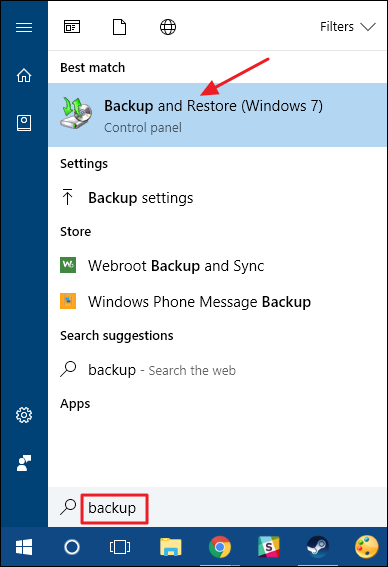
In der „Sicherung und Wiederherstellung (Windows 7)“ Klicken Sie im Fenster „Systemabbild erstellen“ -Link.
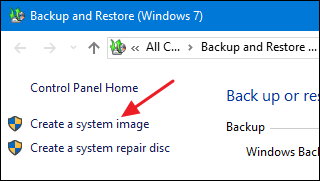
Öffnen Sie das System-Image-Sicherung in Windows 8
In Windows 8, traf Start, geben Sie „Datei Geschichte“, und wählen Sie dann die „File History“ Eintrag.
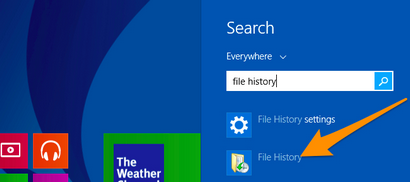
In den „File History“ Fenstern klicken Sie auf den „System-Image-Backup“ Link.
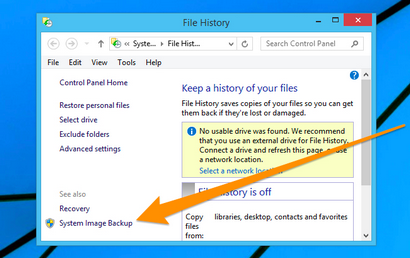
Öffnen Sie das System-Image-Sicherung in Windows 7
Hit Start, klicken Sie auf den Pfeil rechts von der Position „Getting Started“, und klicken Sie dann auf „Sichern Sie Ihre Dateien.“

Im „Sichern und Wiederherstellen“ Fenster, klicken Sie auf „Systemabbild erstellen“ -Link.
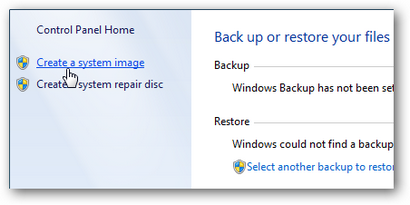
Zweiter Schritt: Erstellen eines System-Image-Backup
Sobald Sie das System-Image-Tool geöffnet haben, für die Schritte, ein Systemabbild zu schaffen sind die gleichen in Windows 7, 8 oder 10.
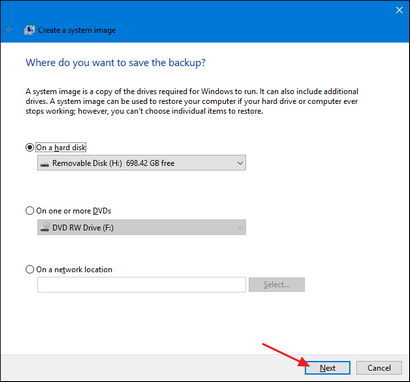
Standardmäßig sichert das Tool nur Ihr Systemlaufwerk auf. Sie können andere Laufwerke enthalten, wenn Sie wollen, aber denken Sie daran, dass dies auf die Größe des endgültigen Bildes hinzufügen. Normalerweise möchten wir separate Bildsicherungen für jedes Laufwerk erstellen.
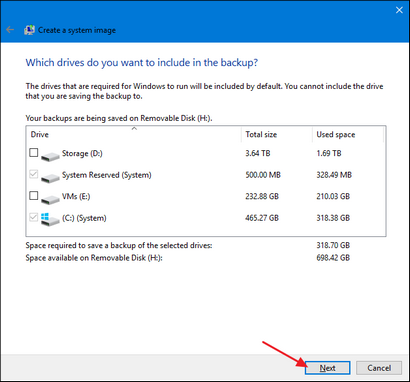
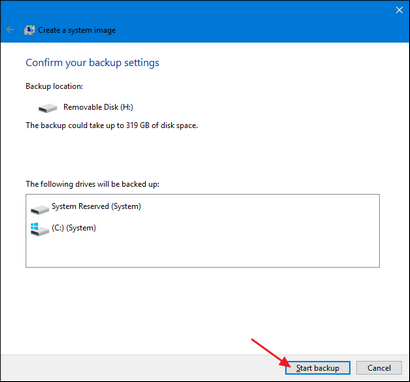
Sie werden eine Fortschrittsanzeige sehen, wie das Werkzeug das Bild erzeugt.
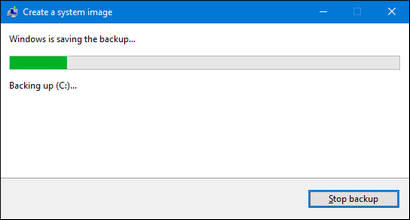
Es kann eine Weile dauern. In diesem Beispiel sind das Sichern uns eine Fahrt mit über 319 GB Daten speichern. Es dauerte etwa 2,5 Stunden, wenn auf eine externe Festplatte angeschlossen zu unserem PC über USB gesichert. Ihre Zeit variiert in Abhängigkeit von Ihrem PC und dem Speichertyp, zu dem Sie sichern.
Schritt Drei: Erstellen eines Systemreparaturdatenträger
Wenn die Sicherung abgeschlossen ist, gibt Windows-Ihnen die Möglichkeit, einen Systemreparaturdatenträger zu erstellen. Sie können diese CD benutzen, um Ihren PC zu starten und von Ihrem Image-Backup wiederherstellen im Fall benötigen Sie jemals Ihre Festplatte zu ersetzen und können Windows nicht starten. Wir empfehlen Ihnen, gehen Sie vor und erstellen Sie die DVD, dann markieren und speichern Sie sie an einem sicheren Ort.
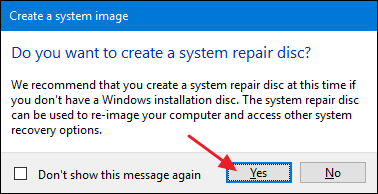
Wählen Sie das Laufwerk, das Sie verwenden möchten, um die Disc zu erstellen und dann auf die „Disc erstellen“ klicken.
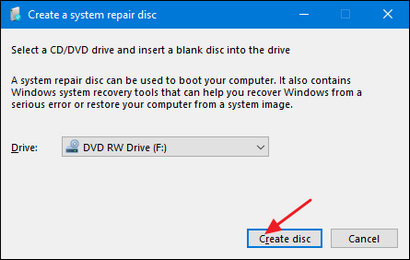
Wenn es Zeit wird das Bild wieder herzustellen, können Sie Ihren PC von der Wiederherstellungs-CD starten Zugriff auf eine Reihe von Recovery-Tool-einschließlich zu bekommen „Image Recovery System“.
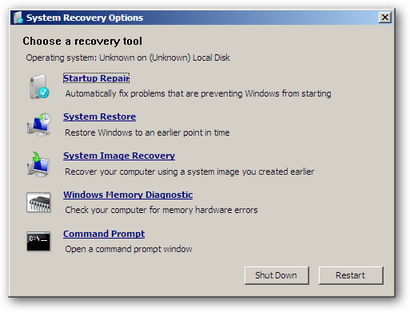
eine Imagesicherung anlegen kann einige Zeit dauern, so ist es am besten, es zu tun, wenn Sie nicht Ihren Computer für ein paar Stunden-oder müssen sogar über Nacht. Und sollte die Notwendigkeit entstehen immer, wenn Sie diese Sicherung setzen müssen, um zu verwenden, müssen Sie unsere umfassende Leitfaden zu überprüfen, um die Wiederherstellung Image-Backups in Windows.